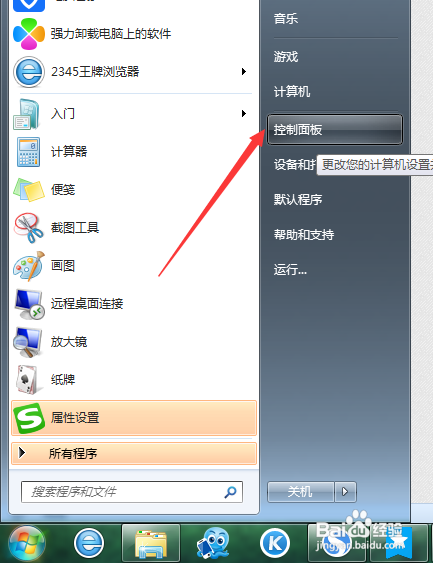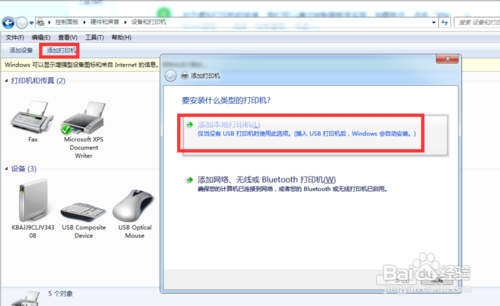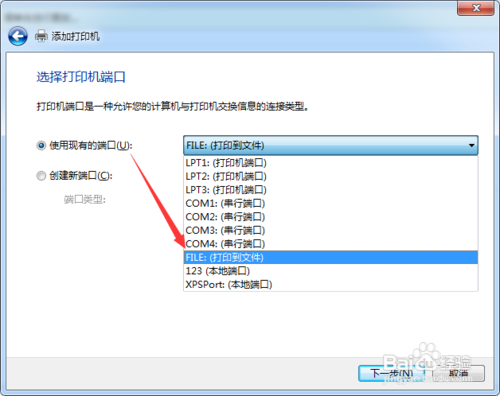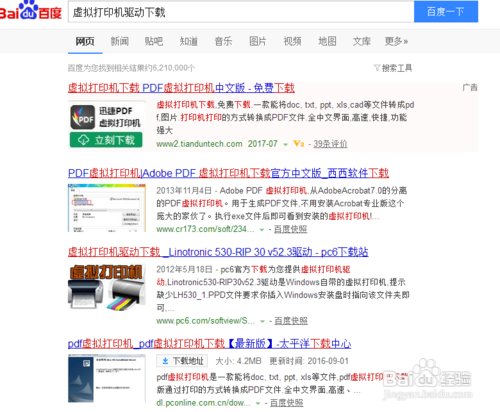1、对于虚拟打印机的安装,我们可以通过控制面板实现。如图所示,点击“Windows按钮”,选择“控制面板”项进入。
2、待打开 “控制面板”界面,将“查看方式”设置为“类型”,点击“查看和设置打印机”按钮。
3、待进入 “设备和打印机”界面,点击“添加网络龅歧仲半打印机”项,同时在“搜索网络打印机”界面 中点击“我需要的打印机不在列表”中按钮。
4、在如图所示的界面,选择“打印到文件”项,并点击“下一步”按钮。
5、接下来将显示如图所示“安装打印机驱动”界面 ,在此选择相应的虚拟打印机驱动”,并根据提示进行操作即可完成 。
6、下载并安装相应的虚拟打印驱动程序,就可以对其进行相关参数的配置操作了,之后就可以使用虚拟打印机完成打印服务了。